Win10系统无法启动Windows安全中心服务怎么办?
时间:2017-04-06 来源:互联网 浏览量:
最近有用户反馈在使用Win10系统的过程中,提示windows安全中心没有开启,点击开启后却提示“无法启动Windows安全中心服务”,那么如何才能正常启动Windows安全中心服务呢?下面我们来看看!
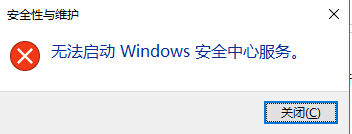
推荐 Win10系统下载优化版
其实无法启动都是由于windows安全中心服务被禁止引起的,我们只要开始就可以了!
设置步骤:
1、按下WIN+R组合键,然后输入 services.msc 确定;
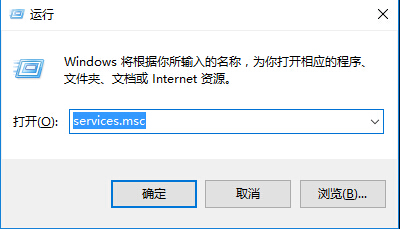
2、打开本地服务后,我们找到“Security Center ”服务;
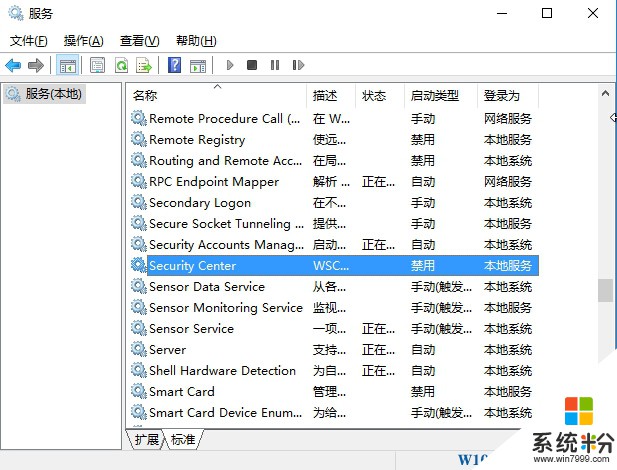
3、然后双击“Security Center ”服务,将启动类型更改为“自动”应用,然后启动服务;
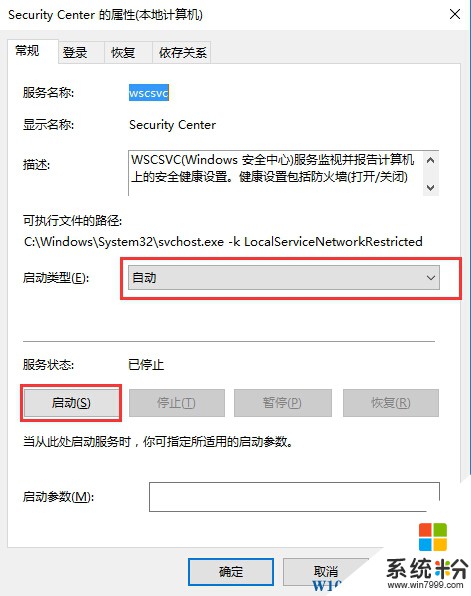
4、服务启动后,Windows安全中心服务将会自动开启并正常运行。
以上就是Win10系统无法启动Windows安全中心服务的解决过程,希望对大家有帮助。
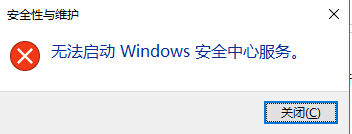
推荐 Win10系统下载优化版
其实无法启动都是由于windows安全中心服务被禁止引起的,我们只要开始就可以了!
设置步骤:
1、按下WIN+R组合键,然后输入 services.msc 确定;
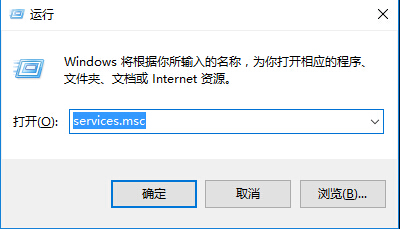
2、打开本地服务后,我们找到“Security Center ”服务;
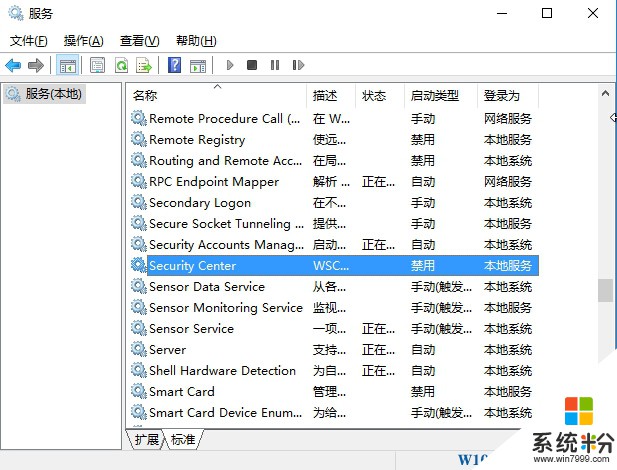
3、然后双击“Security Center ”服务,将启动类型更改为“自动”应用,然后启动服务;
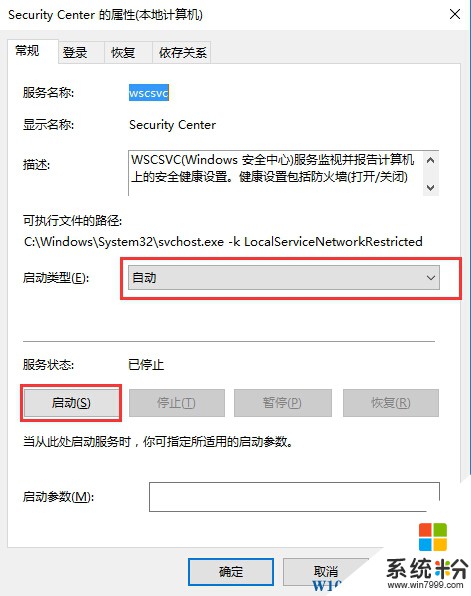
4、服务启动后,Windows安全中心服务将会自动开启并正常运行。
以上就是Win10系统无法启动Windows安全中心服务的解决过程,希望对大家有帮助。
我要分享:
相关教程
- ·win10无法启动windows安全中心服务该怎么办?
- ·w10打不开windows安全中心服务怎么办|w10打开windows安全中心服务的方法
- ·w10安全中心服务怎么开启|w10安全中心服务开启方法
- ·Win10专业版怎么启动安全中心服务?
- ·Win10系统中Windows无线服务无法启动 的解决方法!
- ·windows怎么打开安全中心 win10安全中心如何打开
- ·电脑定时开关机在哪里取消 win10怎么取消定时关机
- ·电脑修复dns Win10 DNS设置错误怎么修复
- ·电脑上隐藏的qq图标怎么出来 Win10任务栏qq图标消失怎么办
- ·win10系统在哪里看 win10系统如何查看电脑配置
win10系统教程推荐
- 1 电脑定时开关机在哪里取消 win10怎么取消定时关机
- 2 可以放在电脑桌面的备忘录 win10如何在桌面上放置备忘录
- 3 怎么卸载cad2014 CAD2014清理工具(win10系统)
- 4电脑怎么设置网线连接网络 Win10笔记本电脑有线连接网络设置步骤
- 5电脑桌面无线网络图标不见了 win10 无线网络图标不见了怎么恢复
- 6怎么看到隐藏文件 Win10如何显示隐藏文件
- 7电脑桌面改到d盘,怎么改回c盘 Win10桌面路径修改后怎么恢复到C盘桌面
- 8windows过期不激活会怎么样 win10过期了还能更新吗
- 9windows10中文输入法用不了 Win10打字中文乱码怎么办
- 10windows怎么改壁纸 windows10如何更改桌面壁纸
win10系统热门教程
- 1 桌面窗口管理器怎么永久关闭 win10桌面窗口管理器怎么关闭
- 2 win10rar文件怎么解压,win10rar文件解压的方法
- 3 win10操作中心按钮天机/删除的方法【图文教程】
- 4Win10使用管理员身份打开运行窗口运行程序的方法
- 5windows10测试模式怎样开启\关闭
- 6电脑升级Win10系统XY苹果助手崩溃不能用如何解决 电脑升级Win10系统XY苹果助手崩溃不能用的解决方法
- 7win10dnf黑屏怎么回事|win10玩dnf黑屏的修复方法
- 8win10在哪创建还原点|win10还原点设置方法
- 9Win10系统运行gpedit.msc 找不到怎么回事?无法打开策略组怎么办
- 10Win10系统将网页固定到开始菜单方法
最新win10教程
- 1 电脑定时开关机在哪里取消 win10怎么取消定时关机
- 2 电脑修复dns Win10 DNS设置错误怎么修复
- 3 电脑上隐藏的qq图标怎么出来 Win10任务栏qq图标消失怎么办
- 4win10系统在哪里看 win10系统如何查看电脑配置
- 5电脑输入法打出来的字是繁体字 Windows10输入法变成了繁体怎么转换为简体
- 6怎么打开电脑驱动器 WIN10电脑如何升级驱动程序
- 7笔记本电脑怎么看电池损耗 win10如何查看笔记本电池磨损情况
- 8无线耳机可以连接电脑的吗 电脑win10无线蓝牙耳机连接教程
- 9可以放在电脑桌面的备忘录 win10如何在桌面上放置备忘录
- 10电脑怎么设置私密文件夹 如何在Win10上给文件夹设置密码
